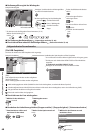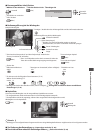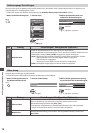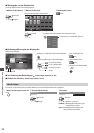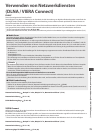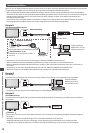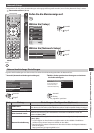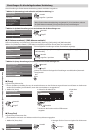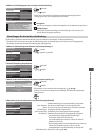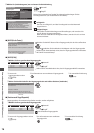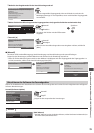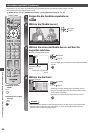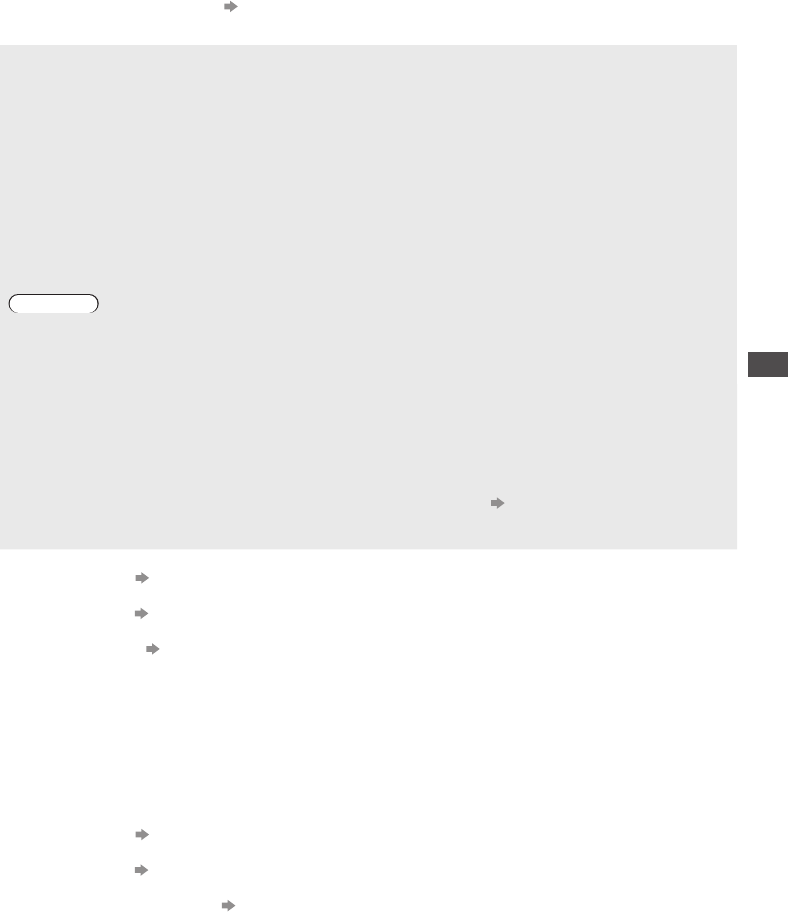
Verwenden von Netzwerkdiensten (DLNA / VIERA Connect)
73
Verwenden von Netzwerkdiensten
(DLNA / VIERA Connect)
DLNA®
Dieses Fernsehgerät ist DLNA Certified™.
DLNA (Digital Living Network Alliance) ist ein Standard, der die Verwendung von digitalen Elektronikgeräten vereinfacht die
das Siegel DLNA Certified tragen.
Außerdem ist ihre Verwendung in einem Heimnetzwerk problemloser. Wissenswertes zu
diesem Thema finden Sie unter www.dlna.org.
Sie können Fot os , Videos und Musik teilen, die auf dem DLNA-zertifizierten Media-Server (z.B. PC mit Windows 7, DIGA Recorder
usw.) gespeichert sind, welcher mit Ihrem Heimnetzwerk verbunden ist, und sie auf dem Fernsehbildschirm anschauen.
•
Zu den unterstützten Dateiformaten (S. 97, 98)
•
DLNA unterstützt keine AVCHD-, DivX-Dateien, diese können jedoch mit dem Media Player wiedergegeben werden (S. 61).
■ Media Server
Speichern Sie Fotos, Videos oder Musik auf dem DLNA Certified-Media-Server, um sie auf dem Fernseher wiederzugeben.
Einen PC als Media-Server verwenden
Bereiten Sie den PC mit Windows 7 vor oder sorgen Sie dafür, dass die Software auf dem PC installiert wird.
„Windows 7“ und „TwonkyMedia Server 6 (bei Windows 7, Windows Vista oder Windows XP auf dem PC installiert)“ sind die
Server-Software, deren Kompatibilität mit diesem Fernseher überprüft wurde (Stand: Januar 2011). Es wurde keine andere
Server-Software mit diesem Fernseher getestet, weshalb Kompatibilität und Leistung nicht gewährleistet werden können.
•
Windows 7
Für Wi ndows 7 müssen die Einstellungen für die Homegroup vorgenommen werden. Einzelheiten finden Sie in der Hilfe
zu Windows 7.
•
TwonkyMedia server
„TwonkyMedia server“ ist ein Produkt der PacketVideo Corporation.
Eine Anleitung zum Installieren und Einrichten des „Tw onkyMedia server“ finden Sie auf der Website von TwonkyMedia.
Für den Erhalt von Server-Software können zusätzliche Gebühren anfallen.
Hinweis
•
Für weitere Informationen zur jeweiligen Server-Software wenden Sie sich bitte an den betreffenden Software-Hersteller.
•
Wenn Server-Software für den Media-Server auf dem PC installiert ist, besteht die Gefahr, dass andere Personen auf
die Daten zugreifen. Achten Sie bei Netzwerkbetrieb im Büro, im Hotel oder selbst zu Hause, wenn Sie keinen Router
verwenden, auf die Einstellungen und Anschlüsse.
Einen DLNA-kompatiblen DIGA-Recorder als Media-Server verwenden
Wenn Sie einen DLNA-kompatiblen DIGA-Recorder mit Ihrem Heimnetzwerk verbinden, können Sie ihn als einen Media-
Server verwenden und steuern.
•
Bitte lesen Sie in der Anleitung Ihres DIGA-Recorders nach, um festzustellen, ob der Recorder mit DLNA kompatibel ist.
■ DLNA-Fernbedienung
Dieser Fernseher unterstützt die DLNA-Steuerfunktion.
•
Stellen Sie zur Nutzung dieser Funktion [Netzwerkverbindungseinstellungen] ein (S. 75)
•
„Windows 7“ ist das Betriebssystem, das auf die Kompatibilität mit diesem Fernseher getestet wurde (Stand: Januar 2011).
Einzelheiten zur Bedienung finden Sie in der Hilfe zu Windows 7.
Netzwerkverbindung
„Beispiel 1“ oder „Beispiel 2“ in „Netzwerkanschlüsse“ (S. 74)
Netzwerkeinrichtung
(S. 75 - 79)
DLNA-Bedienvorgänge
(S. 80 - 83)
VIERA Connect
VIERA Connect ist ein Tor zu den besonderen Internetdiensten von Panasonic und stellt eine bedeutende Erweiterung der
Funktionen von VIERA CAST dar.
Mit VIERA Connect können Sie auf einige spezielle, von Panasonic unterstützte Webseiten zugreifen und Internetinhalte wie z.
B. Fotos, Videos, Spiele usw. über Ihren VIERA Connect-Bildschirm zu Hause nutzen.
•
Dieser Fernseher hat keine vollständige Browserfunktion und alle Funktionen der Webseiten sind u.U. nicht verfügbar.
Netzwerkverbindung
„Beispiel 1“ oder „Beispiel 3“ in „Netzwerkanschlüsse“ (S. 74)
Netzwerkeinrichtung
(S. 75 - 79)
Bedienvorgänge für VIERA Connect
(S. 16, 83)